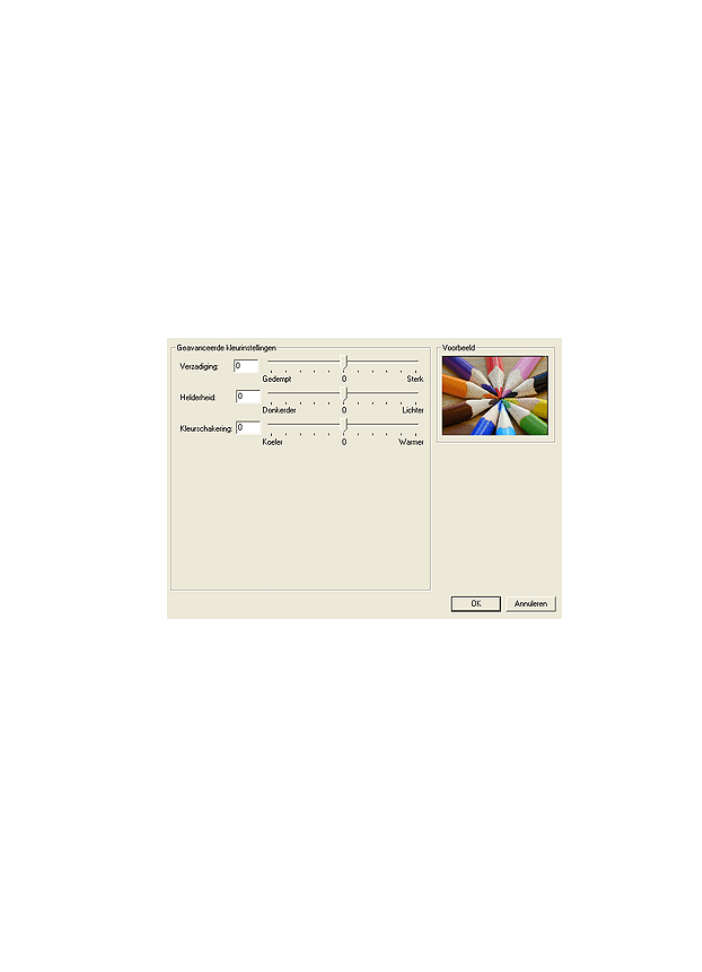
5.7 Geavanceerde kleurinstellingen gebruiken
U kunt in het dialoogvenster Geavanceerde kleurinstellingen opgeven hoe de
kleuren op de afdruk verschijnen.
Wanneer u deze instellingen aanpast, zien de afgedrukte kleuren er anders uit dan
op het beeldscherm van de computer.
Voer de volgende stappen uit om geavanceerde kleurinstellingen op te geven:
1. Open het dialoogvenster
Eigenschappen voor printer
.
2. Klik op het tabblad Kleur.
3. Klik op de knop Geavanceerde kleurinstellingen.
Het dialoogvenster Geavanceerde kleurinstellingen verschijnt.
4. Geef de volgende instellingen op:
• Algemene kleurinstellingen: u kunt de afgedrukte kleuren aanpassen door
de Verzadiging, Helderheid en Kleurschakering in te stellen.
5. Klik op OK wanneer u de kleurinstellingen hebt opgegeven.
6. Selecteer desgewenst nog andere afdrukinstellingen en klik op OK.
Gebruik de Help-functie
Wat is dit?
om meer te weten te komen over de functies
van het dialoogvenster Eigenschappen voor printer.